
Toolwiz Time Freeze je besplatni program za zamrzavanje sustava i stanja sustava Windows. Pomoću programa Time Freeze možete spremiti izvorno stanje sustava Windows i zaštititi vaše računalo od neželjenih promjena, od djelovanja zlonamjernih programa, neželjenog adwarea itd..
Nakon dovršetka rada na računalu, pri novom pokretanju Windows operativni sustav vratit će se u prvobitno stanje, a to je bilo u vrijeme pokretanja Toolwiz Time Freeze na vašem računalu..
sadržaj:- Instalirajte Toolwiz Time Freeze
- Zamrzavanje vremena russifikacije Toolwiz
- Postavke i korištenje Toolwiz Time Freeze
- Zaključci članka
U programu Toolwiz Time Freeze možete jednim klikom miša uključiti "zamrzavanje" sustava. Sve daljnje promjene na vašem računalu dogodit će se u virtualnom okruženju (Virtualni sustav), u takozvanom "sandbox" -u. Tijekom rada na računalu možete izvoditi razne eksperimente, posjećivati opasne web stranice, instalirati nepoznate programe itd. Istovremeno će sistemski pogon vašeg računala biti zaštićen od bilo kakvih promjena.
Nakon isključivanja računala ili ponovnog pokretanja, sve promjene na vašem računalu bit će otkazane. Vaš će se operativni sustav vratiti u stanje koje je bilo u vrijeme pokretanja Toolwiz Time Freeze. Sve postavke učinjene u ovom trenutku bit će poništene, sve datoteke preuzete s Interneta bit će izbrisane s vašeg računala, jednom riječju, sve neželjene promjene, primjerice unesene u to vrijeme zlonamjerni programi na vašem računalu, bit će otkazane..
Vaše računalo će se vratiti u stanje koje je bilo prije "zamrzavanja" sustava Windows pomoću programa Toolwiz Time Freeze. Na računalo će se spremiti samo one promjene koje su prethodno izvršene na popisu za izuzeće. U osnovi, imat ćete nezaštićeni operativni sustav Windows..
Program Toolwiz Time Freeze možete preuzeti sa službene web stranice proizvođača: ToolWiz sa sjedištem u Singapuru. Besplatna aplikacija radi u Windows operativnom sustavu.
Preuzmite ToolWiz Time FreezeInstalirajte Toolwiz Time Freeze
Instalacija Toolwiz Time Freezea na računalo ne bi trebala uzrokovati posebne poteškoće. Prvo u čarobnjaku za instalaciju aplikacije kliknite gumb "Dalje", a zatim pristanite na licenčni ugovor klikom na gumb "Prihvati". Zatim kliknite na gumb "Dalje".
U prozoru "Opcionalne postavke" od vas će se tražiti da odaberete postavke za program Freew Time Timeze.
Prije svega, ovdje možete odabrati veličinu predmemorije koju će program koristiti za svoj rad.
Program prema zadanim postavkama zadržava 5120 MB za sebe. Ova će veličina biti dovoljna u velikoj većini slučajeva. Ovdje možete povećati veličinu predmemorije koju će koristiti ovaj program..
U ovom se prozoru aktivira opcija "Onemogući zamrzavanje vremena dok je u sigurnom načinu rada Windows" tako da program Toolwiz Time Freeze ne radi pri pokretanju sigurnog načina rada u sustavu Windows. To je logično, jer u protivnom korisnik neće moći popraviti probleme na svom računalu niti izvršiti potrebne postavke nakon pokretanja sustava u sigurnom načinu rada.
Ostale postavke (omogućite trajno "zamrzavanje" particije sustava ili omogućite zaštitu lozinkom) mogu se obaviti u glavnom prozoru programa Toolwiz Time Freeze..
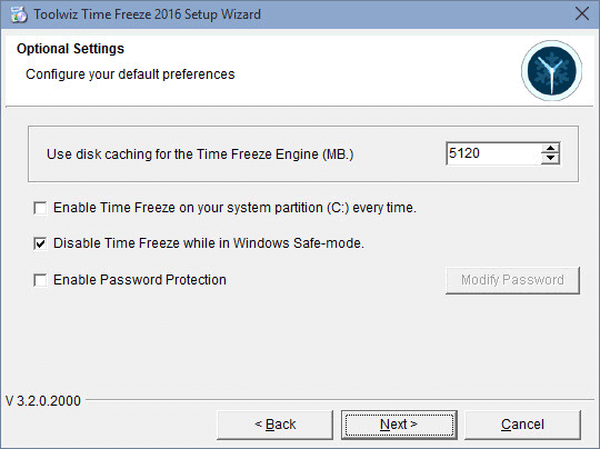
Nakon što je postupak instalacije dovršen, morat ćete ponovo pokrenuti računalo.
Nakon pokretanja operativnog sustava Windows, u području obavijesti pojavit će se ikona programa. Pomoću ove ikone možete odmah pokrenuti program Toolwiz Time Freeze ili prvo otvoriti glavni uslužni prozor.
Ovo je glavni prozor aplikacije Toolwiz Time Freeze na engleskom jeziku.

Zamrzavanje vremena russifikacije Toolwiz
Toolwiz Time Freeze radi na engleskom jeziku. Tamo je sve jednostavno, ali ako će vam biti lakše koristiti ovaj program na ruskom jeziku, možete preuzeti neslužbenu pukotinu Toolwiz Time Freeze s moje web stranice.
Pukotina Time Freeze ToolWiz-aZatim u instalacijskoj mapi programa zamijenite izvornu datoteku "Languare" s ovom pukotinom.
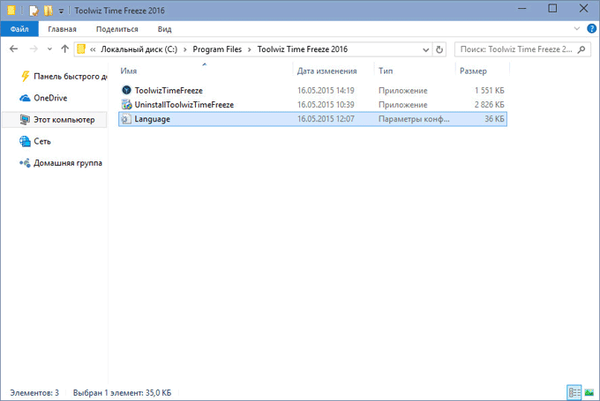
Nakon toga možete pokrenuti program Toolwiz Time Freeze. Sučelje ove aplikacije sada će biti na ruskom.
Za one korisnike koji neće rusificirati ovaj program, duplicirat ću tekst postavki na engleskom u zagradama.
Ako je program isključen (pokreće se samo usluga), tada će ikona aplikacije u području obavijesti biti tamno smeđe boje, a kada se program pokreće, ikona aplikacije postat će tamnoplava.
Iz kontekstnog izbornika možete odmah pokrenuti program odabirom stavke "Start" (Start Time Freeze). Za otvaranje glavnog prozora programa, morat ćete kliknuti na stavku "Prikaži glavni prozor" (Prikaži program).
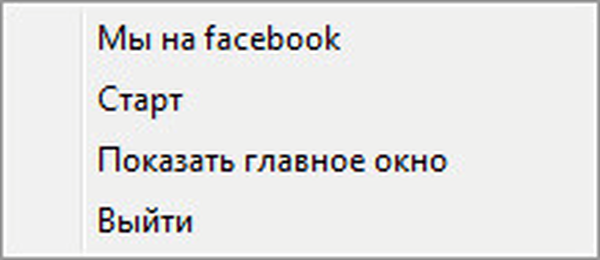
Ovako izgleda glavni prozor Toolwiz Time Freeze na ruskom.
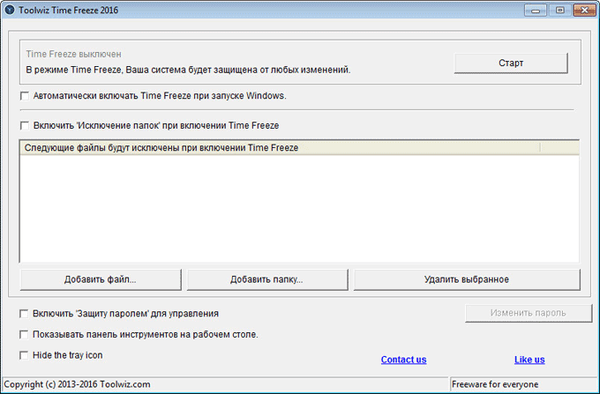
Postavke i korištenje Toolwiz Time Freeze
Ako aktivirate opciju "Automatski omogućite zamrzavanje vremena kada se pokrene Windows." (Omogući automatsko zamrzavanje vremena kada se pokrene Windows), u ovom slučaju program Toolwiz Time Freeze pokrenut će se odmah nakon pokretanja operativnog sustava. Kada radite u ovom načinu rada, nakon što isključite računalo, svi spremljeni ili promijenjeni podaci bit će izbrisani s vašeg računala.
U Toolwiz Time Freeze možete iznimkama dodati određene mape i datoteke. Da biste to učinili, morat ćete omogućiti opciju "Omogući" Isključivanje mape "kada omogućite zamrzavanje vremena" (Omogući isključivanje mapa kada je Vrijeme zamrzavanja uključeno).
Pomoću gumba "Dodaj datoteku ..." možete izuzecima dodati bilo koju datoteku. Pomoću gumba "Dodaj mapu ..." možete izuzecima dodati potrebnu mapu.
Datoteke i mape smještene u iznimke neće biti zamrznute u Toolwiz Time Freeze. Sve promjene učinjene ovim podacima spremit će se na vašem računalu..
Ako trebate ukloniti bilo koju iznimku, morat ćete odabrati odgovarajuću stavku u iznimkama, a zatim kliknite gumb "Ukloni odabranog"..
Možete postaviti lozinku za ulazak u programske postavke ako više korisnika istovremeno koristi vaše računalo. Bez poznavanja lozinke, ostali korisnici neće moći mijenjati postavke ove aplikacije.
Možda će vas zanimati i:- Sandboxie - pokretanje programa u pješčaniku ili u izoliranom okruženju
- Sandbox u sustavu Windows 10 (Windows Sandbox): sigurni Sandbox
Da biste postavili lozinku, morat ćete aktivirati opciju "Omogući zaštitu lozinkom za kontrolu". Nakon aktiviranja ove stavke, morat ćete kliknuti na gumb "Izmijeni lozinku" da biste unijeli lozinku za program.
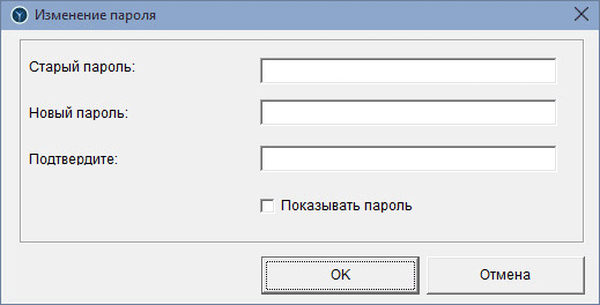
Nakon ponovnog pokretanja sustava Windows, prilikom pokušaja otvaranja glavnog programa programa, može se otvoriti prozor za unos lozinke. Ako niste postavili lozinku u programu, jednostavno kliknite gumb "U redu" u ovom prozoru, nakon čega će se otvoriti glavni prozor programa.
Alatnu traku možete instalirati na radnu površinu vašeg računala. Da biste to učinili, morat ćete omogućiti opciju "Prikaži alatnu traku na radnoj površini".
Alat Toolwiz Time Freeze moguće je pokrenuti kako bi se "zamrznuo" sustav s područja obavijesti ili iz glavnog prozora aplikacije pomoću gumba "Start Time Freeze"..
Program možete isključiti iz glavnog prozora programa pomoću gumba Stop (Stop Time Freeze) ili iz kontekstnog izbornika iz područja obavijesti. Nakon isključivanja programa Toolwiz Time Freeze, morat ćete ponovo pokrenuti računalo.
Nakon novog pokretanja sustava Windows, sve prethodne promjene na vašem računalu neće se spremiti, operativni sustav Windows vratit će se u stanje u kojem je bio prije pokretanja programa Toolwiz Time Freeze..
Zaključci članka
Besplatni program Toolwiz Time Freeze dizajniran je za održavanje početnog stanja sustava. Nakon pokretanja ove aplikacije Windows će se zamrznuti, pa će sistemska particija biti zaštićena od promjena. Nakon dovršetka rada na računalu, sve promjene napravljene tijekom tog vremena na sistemskom pogonu računala bit će poništene, Windows operativni sustav vratit će se u prethodno stanje.
Povezane publikacije:- Smjernice za sigurnost interneta i računala
- Malwarebytes Anti-Malware - pretraživanje i uklanjanje zlonamjernog softvera
- 360 Total Security - besplatan antivirus
- Kako onemogućiti Windows Defender - 7 načina
- Sam preglednik otvara se oglašavanjem: kako to popraviti











